Stampa di immagini con la data (SELPHY CP1000)
Codice domanda frequente: 8202548300
Data di rilascio: 19 marzo 2015
Soluzione
È possibile aggiungere le date di scatto della fotocamera durante la stampa.
IMPORTANTE
- Prima di stampare le immagini di una scheda di memoria o memoria USB, accertarsi che la stampante non sia collegata a una fotocamera o a un computer.
- Per le schede di memoria che richiedono un adattatore, inserire sempre la scheda nell'adattatore prima di inserire quest'ultimo nel relativo slot. Se si inserisce per sbaglio la scheda di memoria nello slot senza utilizzare un adattatore, potrebbe risultare impossibile estrarre la scheda dalla stampante.
- Per istruzioni, consultare il manuale utente della scheda di memoria o dell'adattatore.
- Utilizzare una scheda di memoria formattata con il dispositivo con cui sono state scattate le foto. Le immagini sulle schede formattate con un computer potrebbero non essere riconosciute.
- Le immagini potrebbero non essere visualizzate o stampate correttamente a seconda delle dimensioni o se sono state modificate su un computer.
- Le immagini JPEG conformi allo standard Exif possono essere stampate con SELPHY.
- Per istruzioni sul software del computer o della foto, fare riferimento al relativo manuale utente.
In questa sezione le procedure di esempio vengono mostrate utilizzando una scheda di memoria SD. È possibile stampare immagini eseguendo le stesse operazioni con una memoria USB o una scheda di memoria diversa da una scheda di memoria SD.
1.  Accendere la stampante SELPHY
Accendere la stampante SELPHY  e inserire la scheda di memoria
e inserire la scheda di memoria  o l'unità flash USB.
o l'unità flash USB.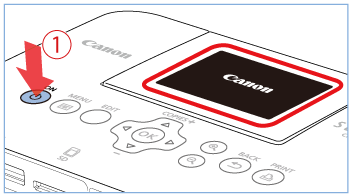
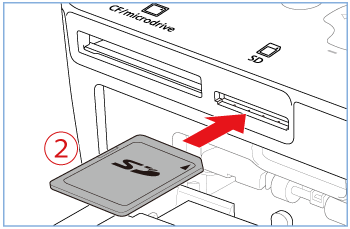
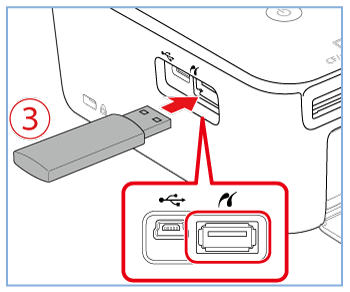
NOTA
Inserire la scheda di memoria con l'etichetta rivolta verso l'alto.
RIFERIMENTO
Per ulteriori informazioni, consultare Stampa di immagini con la nuova stampante fotografica SELPHY CP1000 .
2. Sull'[LCD monitor/Monitor LCD] della stampante, viene visualizzata la schermata riportata di seguito.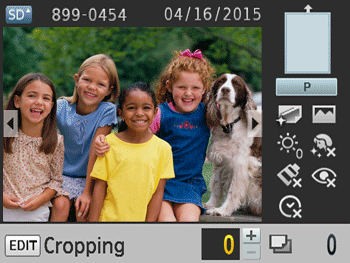
3. Premere il pulsante [  ], premere i pulsanti [
], premere i pulsanti [  ], [
], [  ] per selezionare [Change Settings/Modifica impostazioni], quindi premere il pulsante [
] per selezionare [Change Settings/Modifica impostazioni], quindi premere il pulsante [  ].
].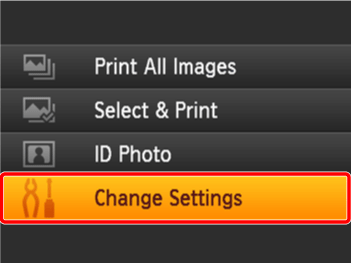
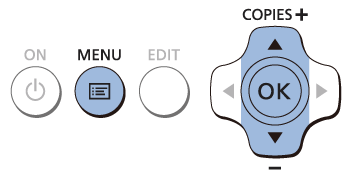
4. Impostare l'opzione [Date/Data] nella schermata mostrata qui sopra.
Premere i pulsanti [  ], [
], [  ] per selezionare un elemento, quindi premere i pulsanti [
] per selezionare un elemento, quindi premere i pulsanti [  ], [
], [  ] per regolare le impostazioni.
] per regolare le impostazioni.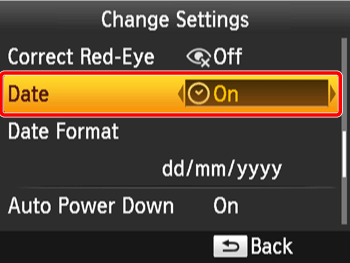
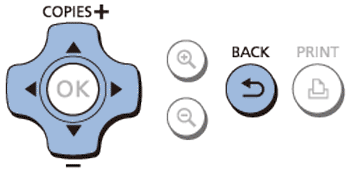
NOTA
È anche possibile regolare le impostazioni [Layout] e [Border/Bordo] in base alle necessità.
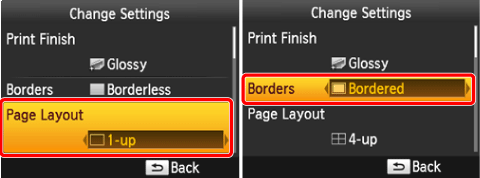
Premere il pulsante [  ] per confermare la scelta.
] per confermare la scelta.
5. Premere i pulsanti [  ], [
], [  ] per selezionare [Select & Print/Seleziona e stampa], quindi premere il pulsante [
] per selezionare [Select & Print/Seleziona e stampa], quindi premere il pulsante [  ].
].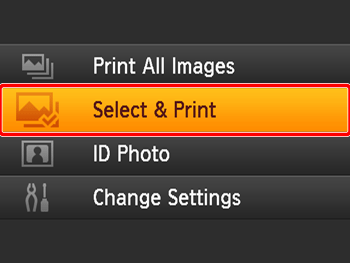
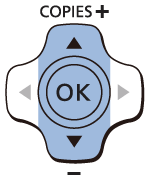
6. Viene visualizzata la schermata riportata di seguito.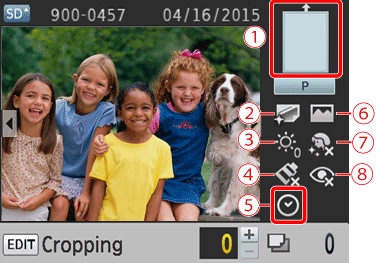
Quando si seleziona [Date/Data] e [Borders/Bordi], assicurarsi che tali impostazioni siano visualizzate con delle icone sul lato destro del monitor LCD. [Borders/Bordi, Page Layout/Impostazione di pagina]
[Borders/Bordi, Page Layout/Impostazione di pagina] [Print Finish/Finitura di stampa]
[Print Finish/Finitura di stampa]  [Brightness/Luminosità]
[Brightness/Luminosità] [My Colors/Colori personalizzati]
[My Colors/Colori personalizzati] [Date/Data]
[Date/Data] [Image Optimize/Ottimizzazione delle immagini]
[Image Optimize/Ottimizzazione delle immagini] [Smooth Skin/Pelle uniforme]
[Smooth Skin/Pelle uniforme] [Correct Red-Eye/Correggi effetto occhi rossi]
[Correct Red-Eye/Correggi effetto occhi rossi]
NOTA
- Se (
 ) viene visualizzato sotto un'icona, l'impostazione è [Off] e se un'icona è in grigio, vuol dire che non è disponibile.
) viene visualizzato sotto un'icona, l'impostazione è [Off] e se un'icona è in grigio, vuol dire che non è disponibile.
ad esempio [Date/Data]
(
 ) [Date/Data] [On]
) [Date/Data] [On] (
 ) [Date/Data] [Off]
) [Date/Data] [Off] (
 ) [Date/Data] non disponibile.*
) [Date/Data] non disponibile.**A seconda del layout, la stampa della data potrebbe non essere possibile.
7. Specificare il numero di copie da stampare.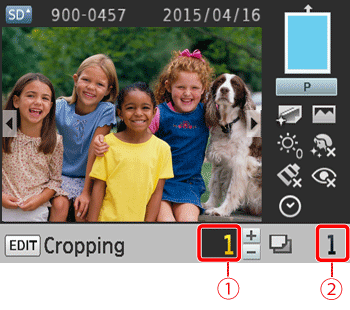
 Numero di copie dell'immagine visualizzata (premere i pulsanti [
Numero di copie dell'immagine visualizzata (premere i pulsanti [  ], [
], [  ] per selezionare l'immagine da stampare, quindi premere i pulsanti [
] per selezionare l'immagine da stampare, quindi premere i pulsanti [  ], [
], [  ] per specificare il numero di copie da eseguire).
] per specificare il numero di copie da eseguire).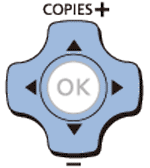
 Numero totale di fogli da stampare (verrà visualizzato il numero di fogli di carta necessari per la stampa).
Numero totale di fogli da stampare (verrà visualizzato il numero di fogli di carta necessari per la stampa).
8. Premere il pulsante [  ] per avviare la stampa.
] per avviare la stampa.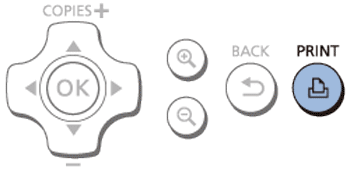
9. L'immagine finita avrà l'aspetto della figura di seguito riportata (potrebbe variare a seconda del tipo di carta).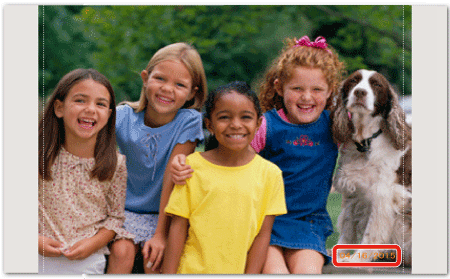
Nel seguente esempio, l'impostazione [4-up/4x] viene impostata per un foglio [Formato cartolina] e per il numero di stampe il valore è impostato su 3. (in questo caso, il numero indicato nel  passaggio 7 è 3).
passaggio 7 è 3).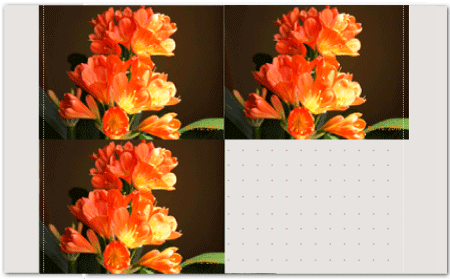
IMPORTANTE
Per evitare due istanze della data sulle immagini già contrassegnate dalla fotocamera, selezionare [
 Off].
Off].NOTA
- Spegnendo la stampante SELPHY verrà ripristinata l'impostazione predefinita di [
 Spento].
Spento]. - Non è possibile modificare la data aggiunta alle stampe poiché questa viene assegnata dalla fotocamera durante lo scatto.
- Per modificare la modalità di visualizzazione della data, regolare il [Formato data]
mm/dd/yyyy (impostazione predefinita), dd/mm/yyyy o yyyy/mm/dd
- Le date non vengono stampate quando [Page Layout/Layout di pagina] è impostato su [Index/Indice] o [Shuffle/Casuale].
Modelli interessati
- SELPHY CP1000